前回以下の記事でハードウェアの設置に関する記事を記載しましたが、今回は実際にNASのソフトをセットアップする手順を記載します。

NASのLANの接続を行った後に電源を入れましたら、同じネットワーク上にあるPCから設定を行います。ブラウザを立ち上げて、URLに【http://find.synology.com】と入力します。(ブラウザはChromeにしておくのが無難です)
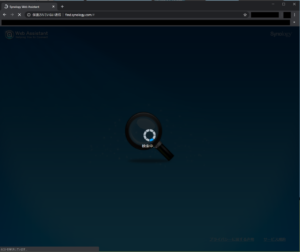
すると「検索中・・・」という表示が行われれた後、以下の画面に代わります。
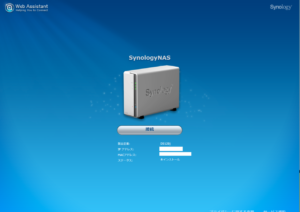
この画面上で「設定」をクリックすると「ライセンス合意書」が表示されますので、中身をよく確認して同意できる場合は「同意します」のチェックボックスをONにして「OK」をクリックしましょう。
するとこちらの画面になるので、「設定」をクリックします。
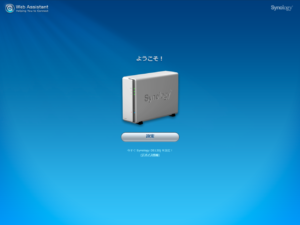
「DMSをインストール」という画面に切り替わります。DSM(DiscStation Manager)とはSynology NASのOSのことです。知識がある人は手動インストールできるのだと思いますが、自分は知識ゼロなので、迷いなく画面下部の「今すぐインストール」をクリックします。
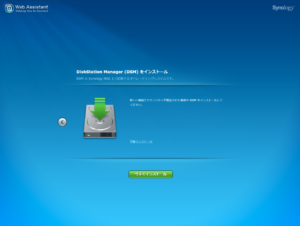
セットアップが開始される前に「インストール中に、ハードディスク1上の全てのデータは削除されます。よろしいですか?」というかなり強めのアラートダイアログが表示されますが、最初なので「理解しました」にチェックを入れて「OK」を選択しましょう。
DSMのインストール後、NASの再起動が行われます。自分の環境だと2つ合わせておおよそ12分くらいかかりました。
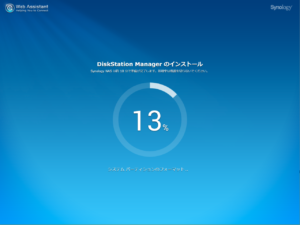
インストールが終わるとこちらの画面が表示されます。ここでNASの管理者アカウントの登録を行います。このアカウントのパスワードを忘れるととんでもないことになりますので、必ず忘れないものを登録してください。
このあと【QuickConnect】なるものを要求されます。こちらを設定すると、難しい設定をしなくてもSynology提供のアプリなどを利用してインターネットを介してNASにアクセスできるようになるものです。後からでも設定できるので、画面下部にうっすら目立たないよう表示されている「この手順をスキップする」をクリックします。
これでOSのインストールと管理者アカウントの設定が終わりました。以下のようにソフトウェアのインストールを促されますが、後からでもできるのでまたもやうっすら表示されている「この手順をスキップする」をクリックします。
これでめでたく完了です。「移動」をクリックすると、Synologyの管理画面に移動します。
これでNASを使う準備ができましたが、実際はユーザーの作成や共有フォルダの作成なども必要になります。そちらは以下の記事にて記載しましたので、よろしければご覧ください。





